ppt2013裁剪操作通过减少垂直或水平边缘来删除或屏蔽不希望显示的图片区域。裁剪通常用来隐藏或修整部分图片,以便进行强调或删除不需要的部分。裁剪功能经过增强后,现在可以轻松裁剪为特定形状、经过裁剪来适应或填充形状,或裁剪为通用图片纵横比。下面小编就教你PPT2013怎么将图片裁剪成多个小图片。
PPT2013将图片裁剪成多个小图片的步骤
启动PPT2013,新建一幻灯片,插入一矩形:在“插入”选项卡的“插图”组,单击“形状”按钮,然后选择矩形。
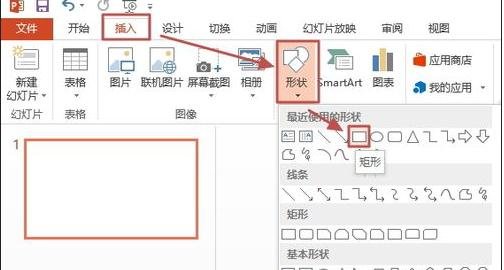
PPT2013将图片裁剪成多个小图片的步骤图1
将该矩形复制成若干个(例如16个),对其排列成4*4样式,如下图所示。
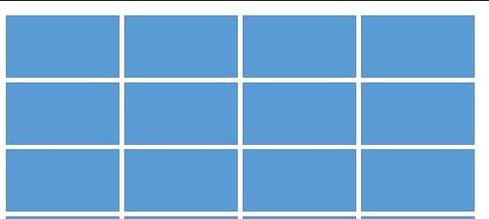
PPT2013将图片裁剪成多个小图片的步骤图2
选中这16个矩形图形,然后右击选择“组合”—“组合”。
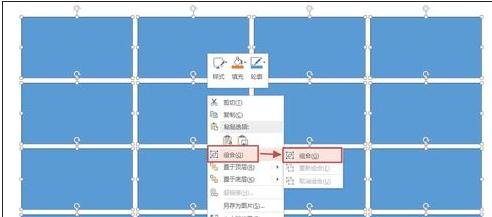
PPT2013将图片裁剪成多个小图片的步骤图3
在“开始”选项卡“绘图”组中选择“形状填充”下的“图片”。
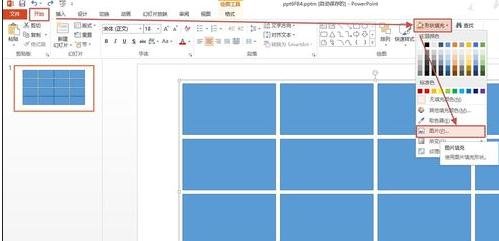
PPT2013将图片裁剪成多个小图片的步骤图4
打开“插入图片”对话框,选择图片来源,这里选择“来自文件”。单击“浏览”来选择图片文件。
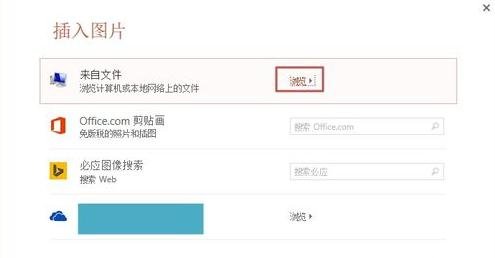
PPT2013将图片裁剪成多个小图片的步骤图5
选择图片,然后单击“插入”。
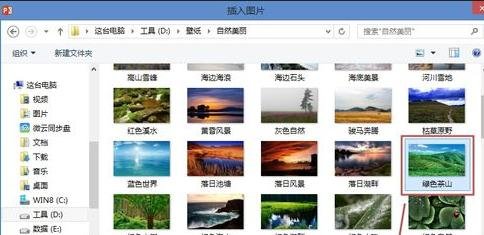
PPT2013将图片裁剪成多个小图片的步骤图6
现在效果如下图所示。
说明:你也可以双击小矩形,通过拖动来调整位置。
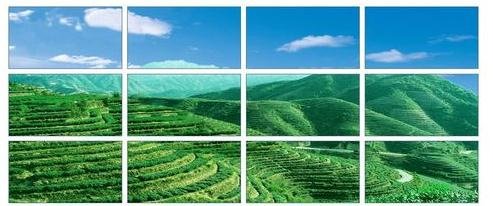
PPT2013将图片裁剪成多个小图片的步骤图7
>>>下一页更多精彩“在ppt2013中设置图片大小的方法”
思考:
思考1:PPT一张照片如何实现出现的时候是大图片然后变成小...
提示:设置大图片进入,定做任选,然后插入动作放大/缩小,选择缩小的比例,时间设置在之后就行了,给你做了个简单的示例,参...
思考2:在ppt中怎样实现点击小图看大图的效果?
提示:在ppt中实现点击小图看大图的效果的步骤: 1、选中图片,点动画菜单——自定义动画; 2、点添加效果——强调——放大/缩校
思考3:PPT图片由大变小的动画怎么弄?
提示:1、鼠标点“插入”------“对象”,打开插入对象对话框。 2、在弹出的“插入对象”对话框中,寻新建”,然后在“对象类型中”选microsoft powerpoint 演示文稿,再点 “确定”。 3、点确定后,在ppt编辑区内出现如下图的编辑窗口,这个窗口大小就是小图的大...
思考4:如何在ppt中加入图片点一下就会放大
提示:这个效果需要用到PPT动画里的“强调动画”及“触发器”,单击选中图片,单击菜单栏的“动画”,单击“添加动画”按钮,找到强调动画里的“放大/缩斜并单击,在右侧“动画窗格”里双击已经设置的动画打开动画属性设置窗口,单击“计时”选项卡,单击下面的“触...
思考5:如何让PPT中插入的小图片点击后变大
提示:前提是:原图片是大的,放到PPT是,缩小成小图片,才能再放大。 如果图就是小的,放大后就会虚了。 点击后变大:很容易的,加动画呀,加放大/缩小的效果,把比例改成100%以上的,就是放大了。见下图




